Création et gestion d'ensembles de règles
Les paramètres de disponibilité des séries, des saisons, des films et des épisodes (ressources multimédias) peuvent être configurés de telle sorte que l'accès soit basé sur:
- Date de début/fin
- Emplacements
- Appareils
- Monétisation
Un ou plusieurs ensembles de règles peuvent être créés pour vous permettre de configurer quand et où un contenu multimédia sera disponible. Pour créer et gérer des ensembles de règles, modifiez une série, une saison, un film ou un épisode, puis cliquez sur l'onglet Disponibilité. L'image suivante montre l'onglet Disponibilité lors de la modification d'une saison.
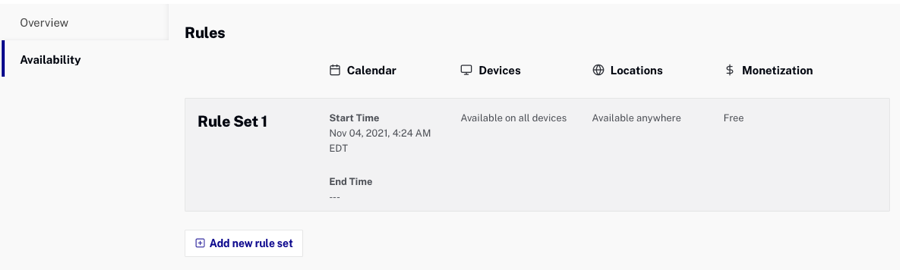
Lorsque vous configurez la disponibilité des séries, des saisons, des films et des épisodes, vous devez disposer d'au moins un ensemble de règles. Il est également possible de créer plusieurs ensembles de règles pour un actif multimédia. Par exemple, vous souhaiterez peut-être configurer différentes dates de début/fin pour différents sites.
Configuration de la disponibilité des
Configurez la disponibilité de la planification pour configurer la date de début et la date de fin facultative auxquelles un contenu multimédia sera disponible. Par défaut, les ressources multimédias sont toujours disponibles.
- Cliquez sur Ajouter un nouvel ensemble de règles pour créer un nouvel ensemble de règles ou survolez un ensemble de règles existant et cliquez sur l'icône de modification (
 ).
). - Utilisez le curseur pour activer les restrictions de planification.
- Cliquez sur l'icône du calendrier (
 ) et choisissez une date de début.
) et choisissez une date de début. - Cliquez sur l'icône de l'horloge (
 ) et choisissez une heure de début.
) et choisissez une heure de début. - (Facultatif) Cochez la case Date de fin et sélectionnez une date et une heure de fin.
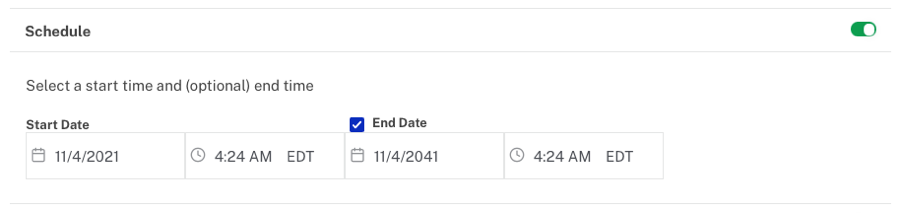
- Cliquez sur OK lorsque vous avez terminé.
Configuration de la disponibilité des
Configurer la disponibilité des appareils pour configurer les appareils sur lesquels un contenu multimédia peut être visualisé. Par défaut, les ressources multimédias sont disponibles sur tous les appareils.
- Cliquez sur Ajouter un nouvel ensemble de règles pour créer un nouvel ensemble de règles ou survolez un ensemble de règles existant et cliquez sur l'icône de modification (
 ).
). - Utilisez le curseur pour activer les restrictions relatives aux appareils.
- Sélectionnez les appareils sur lesquels le contenu multimédia peut être visionné.
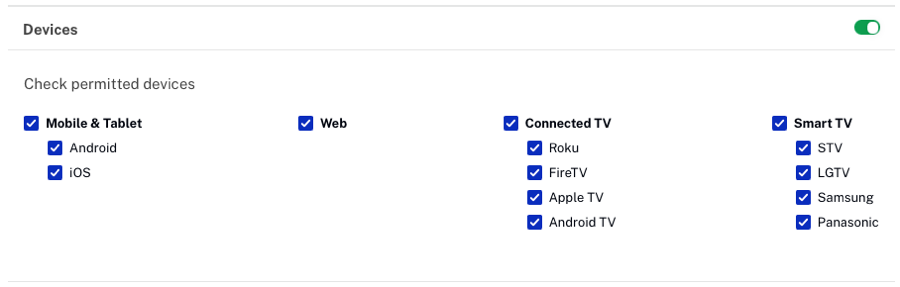
- Cliquez sur OK lorsque vous avez terminé.
Configuration de la disponibilité de
Configurez la disponibilité des emplacements pour configurer les emplacements à partir desquels un contenu multimédia peut être consulté. Par défaut, les ressources multimédias sont disponibles partout.
- Cliquez sur Ajouter un nouvel ensemble de règles pour créer un nouvel ensemble de règles ou survolez un ensemble de règles existant et cliquez sur l'icône de modification (
 ).
). - Utilisez le curseur pour activer les restrictions d'emplacement.
- Saisissez les emplacements autorisés et les lieux refusés pour le contenu multimédia. Notez que les emplacements qui apparaissent sont basés sur les paramètres de votre compte.
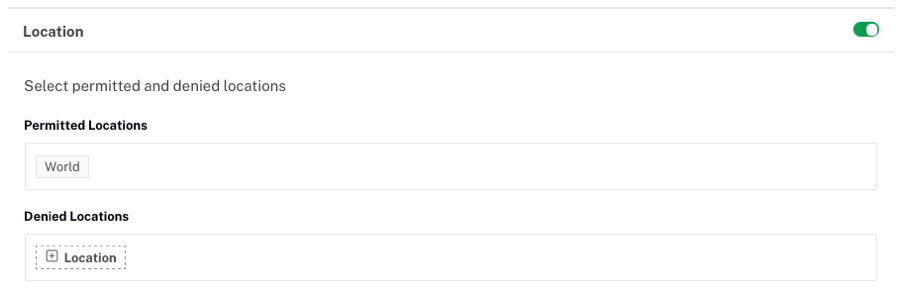
- Cliquez sur OK lorsque vous avez terminé.
Configuration de la disponibilité de monétisation
Configurez la disponibilité de la monétisation pour attribuer un modèle de monétisation à un actif multimédia. Par défaut, les ressources multimédias sont gratuites-fr/.
- Cliquez sur Ajouter un nouvel ensemble de règles pour créer un nouvel ensemble de règles ou survolez un ensemble de règles existant et cliquez sur l'icône de modification (
 ).
). - Sélectionnez le modèle de monétisation pour le support multimédia:
- Gratuit - Tout le monde peut consulter l'actif
- AVOD - Coller l'ID d'annonce créé dans le cadre de la configuration des paramètres publicitaires côté serveur dans l'interface utilisateur d'administration
- SVOD - Sélectionnez un plan dans la liste déroulante. Les plans sont configurés en utilisant Beacon Classic.
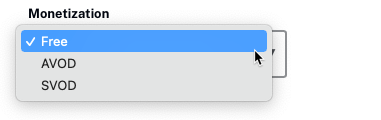
- Cliquez sur OK lorsque vous avez terminé.

